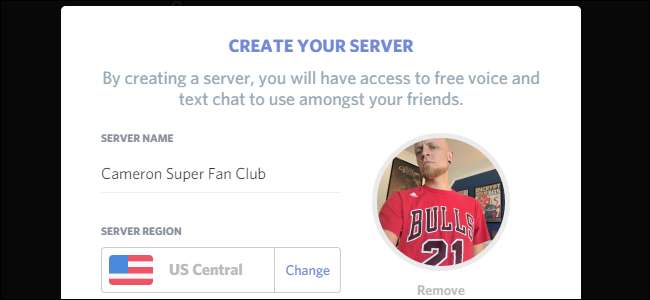
Discord é um excelente aplicativo de bate-papo gratuito criado para jogadores, mas útil para qualquer pessoa. Ele vem com chat de texto no estilo Slack, canais de chat de voz em grupo e muitas ferramentas para gerenciar seus usuários. É uma ótima ferramenta para reunir uma comunidade ou conversar com amigos enquanto você joga. Veja como configurar seu próprio servidor.
O que é discórdia?
Discord é muito parecido com o Slack com alguns recursos extras projetados para ajudar os jogadores ... mas, honestamente, é um ótimo programa de chat para todos. Canais de chat de texto regulares funcionam muito como salas de chat clássicas no estilo IRC. Qualquer pessoa (com permissão) pode entrar em uma sala e falar ou usar comandos de barra. O Discord também oferece canais de voz onde os membros do servidor podem entrar para falar com outros membros usando um fone de ouvido. Então, por exemplo, você pode configurar um servidor para seus amigos de jogo e, em seguida, criar um canal de chat de voz para Overwatch , Destino , E Minecraft . Entre no canal apropriado e você poderá conversar com qualquer pessoa que esteja jogando sem perturbar seus amigos que estão em um jogo diferente. Não se preocupe com convites ou com a criação de um novo bate-papo em grupo a cada vez que jogar.
Atualmente, configurar um servidor Discord é gratuito e não há limites para o número de usuários, canais ou até mesmo servidores que você pode criar. (Discord tem informações sobre como isso ganha dinheiro aqui .) Já existem milhares de servidores Discord existentes para todos os tipos de comunidades e grupos que você pode navegar aqui (nota: alguns podem ser NSFW). Se você quer um lugar para seus amigos baterem papo enquanto joga Overwatch , ou se quiser construir uma comunidade de milhares de pessoas em torno de seu hobby de passar roupas, você pode criar um servidor para suas necessidades.
Como criar um servidor Discord
Faremos uma demonstração na versão para desktop do aplicativo Discord, mas as etapas devem ser basicamente as mesmas no celular. Para criar seu próprio servidor, abra o aplicativo Discord (se você não o tiver, baixe aqui ) e crie uma conta, se ainda não tiver uma. Em seguida, clique no ícone de adição em um círculo na coluna de seleção do servidor no lado esquerdo da tela.
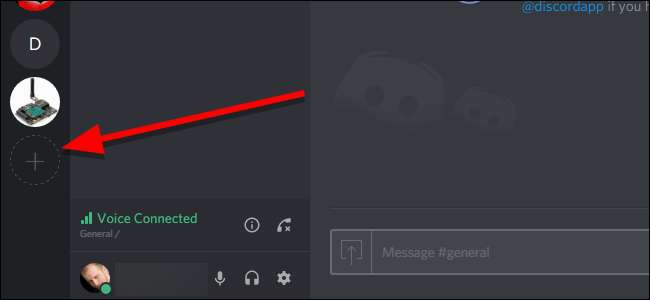
Clique em “Criar um servidor” à esquerda.
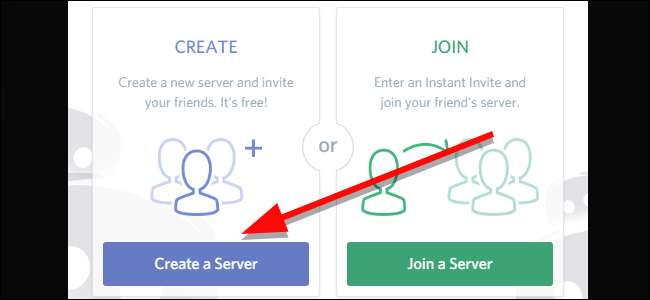
Dê ao seu servidor um nome em Nome do servidor.

Opcionalmente, clique no círculo à direita para fazer upload de uma imagem em miniatura para representar seu servidor. Se você ingressar em vários servidores, esta será a principal forma de distingui-los, portanto, escolha algo exclusivo que identifique seu servidor de relance.
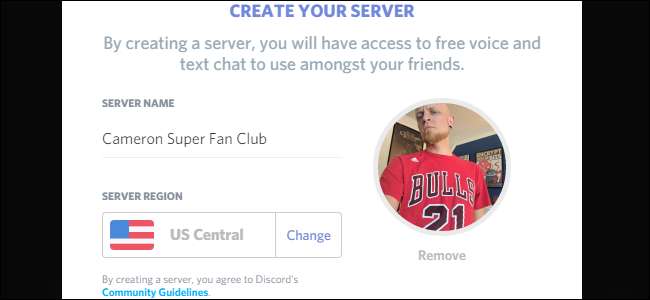
Depois de tomar todas as suas decisões, clique em Criar na parte inferior da janela.
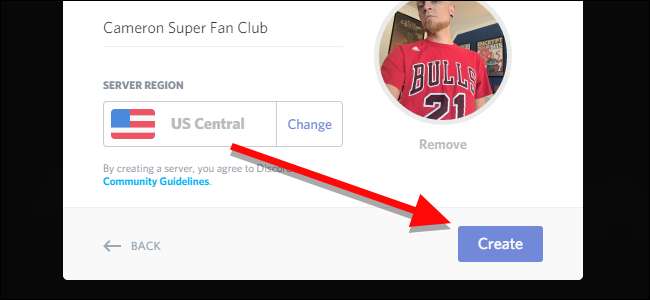
Isso é tudo o que preciso! Apenas alguns cliques e você terá seu próprio servidor Discord.
Agora que criou seu servidor, você vai querer que se sinta em casa. Comece convidando amigos para se juntarem a você. Passe o mouse sobre qualquer texto ou canal de voz e clique no ícone Criar convite instantâneo.
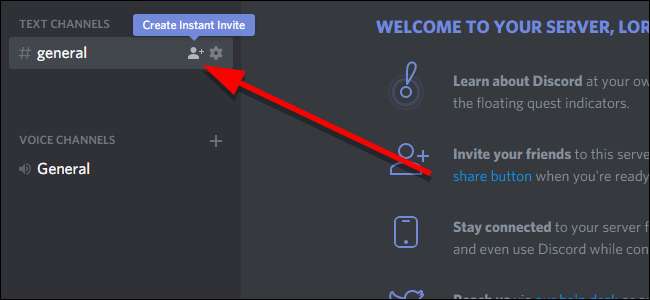
Na janela que aparece, você receberá um link de convite temporário. Copie e compartilhe com quem deseja adicionar ao seu servidor. Se eles ainda não tiverem uma conta do Discord, serão solicitados a criar uma ao se inscrever. Por padrão, esses convites expiram após um dia. Se você clicar no ícone de engrenagem, poderá alterar quanto tempo até que eles expirem e até limitar quantos usuários podem usar um link.
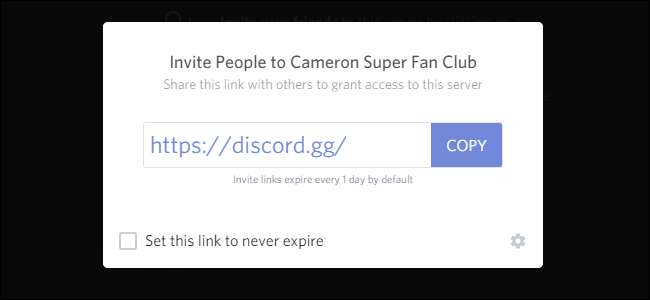
Você também pode adicionar todos os canais de chat de texto e voz de que precisa clicando no sinal de mais ao lado de cada seção na coluna de canais no lado esquerdo do aplicativo.
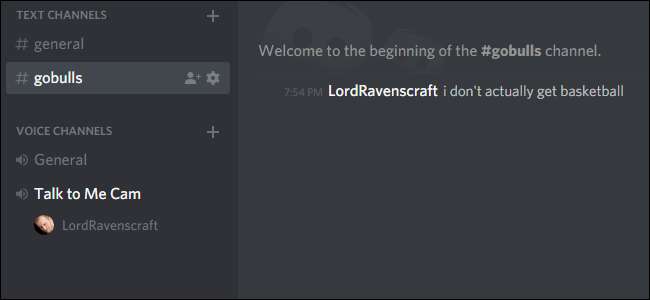
O Discord tem muito mais a oferecer do que podemos cobrir em um único artigo, mas com seu próprio servidor você está pronto para começar a bater papo com sua equipe onde e como funcionar melhor para você.







